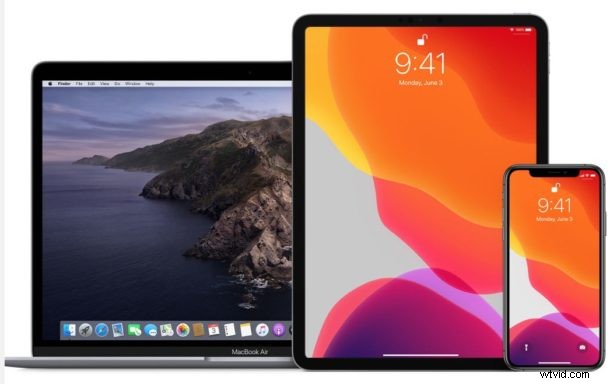
Besoin de libérer de l'espace disque ou de vous débarrasser de certaines anciennes sauvegardes d'iPhone ou d'iPad sur un Mac ? Avec les dernières versions de MacOS, la gestion des sauvegardes d'appareils iOS et iPadOS se fait entièrement dans le Finder, y compris la suppression et la suppression des sauvegardes d'appareils.
Le moyen le plus sûr et le plus complet de sauvegarder un iPhone ou un iPad consiste sans doute à effectuer une sauvegarde cryptée via Mac Finder. Une fois la sauvegarde terminée, vous aurez une copie de toutes vos données sur votre ordinateur, avec le contenu du trousseau crypté. Mais tout cela prend de la place que vous voudrez peut-être récupérer. Comme vous pouvez l'imaginer, faire une sauvegarde complète de votre iPhone ou iPad peut prendre beaucoup de l'espace. C'est bien si vous avez la chance d'utiliser un Mac avec un SSD de plusieurs téraoctets. Mais la plupart d'entre nous ne le sont pas, nous avons donc besoin d'un moyen de réduire la quantité de données utilisées par les sauvegardes. Nous devons supprimer les anciens. Et dans macOS Catalina, c'est un tout nouveau processus par rapport à la suppression des sauvegardes avec iTunes. Comme vous le verrez, la suppression des sauvegardes de cette manière est similaire, mais comme iTunes n'est plus dans les versions macOS modernes, c'est évidemment un peu différent et utilise un processus différent.
Voici comment procéder pour supprimer les anciennes sauvegardes d'iPhone ou d'iPad dans macOS Catalina.
Comment supprimer les sauvegardes d'appareils iOS et iPadOS de MacOS Finder à Big Sur et Catalina
Cela suppose que vous avez déjà effectué une sauvegarde de l'iPhone ou de l'iPad vers macOS, sinon il n'y aura aucune sauvegarde à supprimer.
- Branchez votre iPhone ou iPad sur votre Mac à l'aide d'un câble USB.
- Ouvrez une fenêtre du Finder en cliquant sur son icône dans le Dock et cliquez sur votre iPhone ou iPad dans la barre latérale.
- Assurez-vous que l'onglet "Général" est sélectionné, puis cliquez sur "Gérer les sauvegardes". Vous le trouverez tout en bas de la fenêtre.
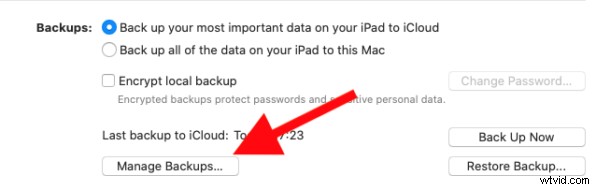
- Cliquez pour sélectionner la sauvegarde que vous souhaitez supprimer, puis cliquez sur "Supprimer la sauvegarde".
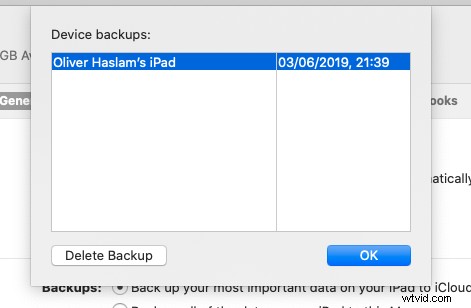
- Vous devrez confirmer que vous souhaitez supprimer la sauvegarde sélectionnée avant que l'action ne soit effectuée.
Les sauvegardes sélectionnées seront supprimées.
Selon la taille des sauvegardes de périphérique que vous avez supprimées, vous pouvez éventuellement obtenir une tonne d'espace supplémentaire sur votre lecteur Mac, qu'il s'agisse d'un disque dur ou d'un SSD, simplement en supprimant les sauvegardes de cette façon. C'est particulièrement agréable à faire avec les anciennes sauvegardes d'appareils qui ne sont plus nécessaires.
Bien sûr, vous ne voulez pas supprimer la seule copie d'une sauvegarde d'appareil que vous avez, alors assurez-vous d'avoir une sauvegarde de l'iPhone ou de l'iPad quelque part avant d'en supprimer une du Mac.
En prime, vous aurez toujours ces sauvegardes en toute sécurité si vous utilisez Time Machine, en supposant que vous utilisiez cette fonctionnalité pour sauvegarder l'intégralité du Mac de toute façon. Vous pouvez ensuite restaurer la sauvegarde si vous en avez encore besoin, en fonction du temps écoulé et de la durée pendant laquelle Time Machine conserve les fichiers. Une autre astuce pratique pour les sauvegardes redondantes consiste à copier manuellement une copie des périphériques sauvegardés sur d'autres supports de stockage externes, comme une carte SD, une clé USB ou un disque dur externe, auxquels vous pouvez ensuite vous référer si nécessaire.
L'utilisation d'un Mac n'est qu'un moyen parmi d'autres de sauvegarder votre iPhone ou votre iPad. Vous pouvez également utiliser un PC Windows avec iTunes si vous le souhaitez. Si vous préférez ne pas avoir à les brancher du tout sur un ordinateur, vous pouvez également utiliser iCloud pour les sauvegardes. Avec iCloud, votre appareil se sauvegardera pendant la nuit et vous n'aurez pas non plus besoin de vous connecter à un ordinateur pour restaurer quoi que ce soit. Et tout comme les approches Mac et iTunes, vous pouvez également supprimer les sauvegardes d'iCloud.
Le Finder dans MacOS gère désormais toute la gestion des appareils qu'iTunes avait l'habitude de faire, et cela inclut non seulement les sauvegardes d'appareils, mais également la synchronisation de la musique sur iPhone ou iPad sous MacOS avec le Finder, ainsi que d'autres options de gestion des appareils. Fondamentalement, tout ce qui était autrefois la gestion des appareils dans iTunes se trouve désormais dans le Finder.
Si vous connaissez d'autres approches pour supprimer et supprimer les sauvegardes d'appareils des versions modernes de MacOS, partagez-les avec nous dans les commentaires !
